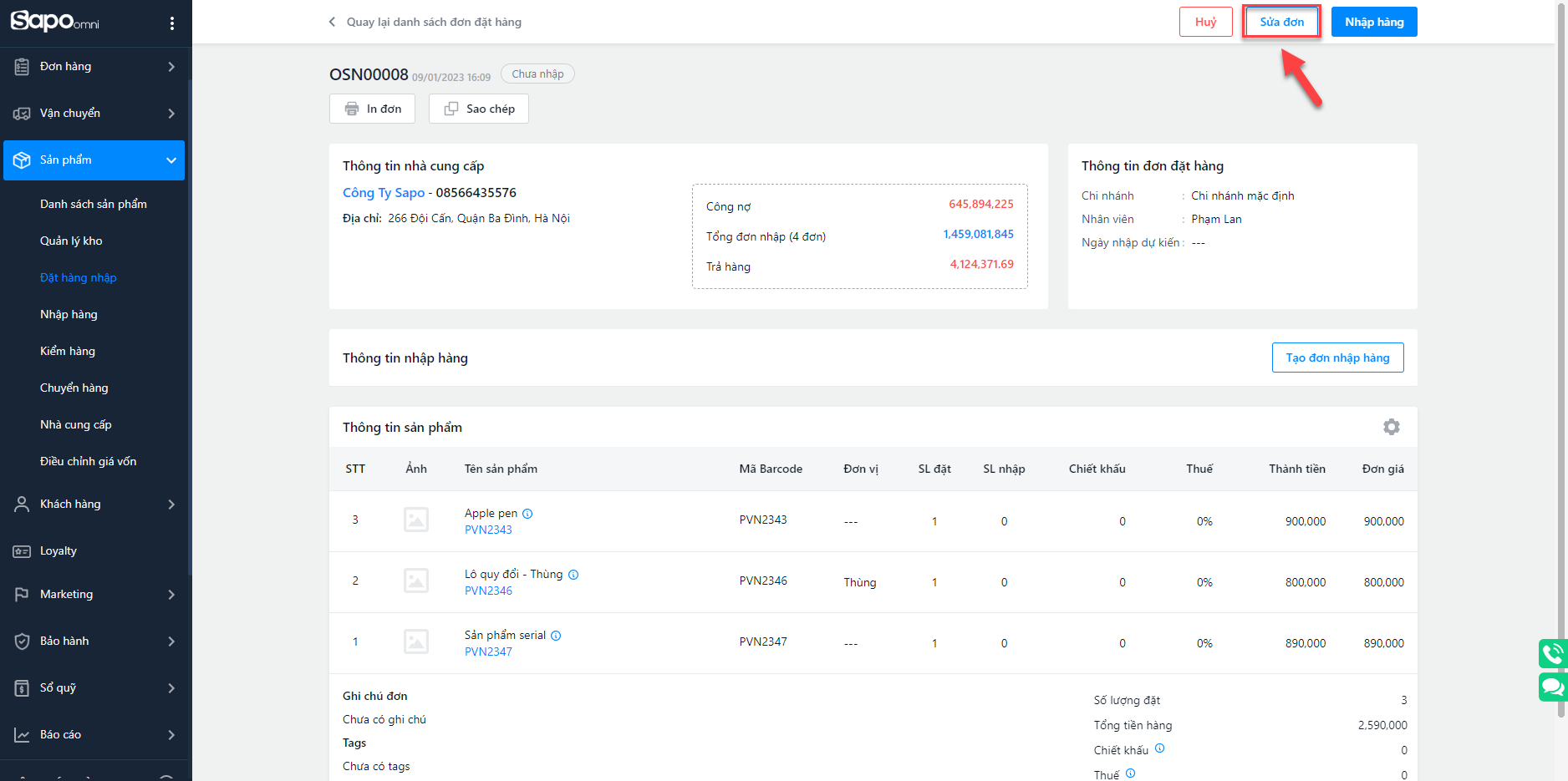-
Tài liệu hướng dẫn
-
Kênh POS
Hướng dẫn sử dụng phần mềm quản lý bán hàng
-
Dịch vụ ăn uống
Hướng dẫn sử dụng phần mềm quản lý nhà hàng và quán cafe
-
Kênh Facebook và Sàn TMĐT
Hướng dẫn quản lý bán hàng online trên Facebook và sàn TMĐT
-
App Mobile
Hướng dẫn bán hàng nhanh chóng trên ứng dụng điện thoại
-
Kênh Website
Hướng dẫn xây dựng website bán hàng
-
Bán hàng đa kênh
Hướng dẫn kết nối và quản lý bán hàng đa kênh
-
Máy bán hàng
Hướng dẫn sử dụng máy bán hàng
-
Sapo Money
Giải pháp thanh toán không tiền mặt và các dịch vụ tài chính toàn diện
-
Sapo Express
Giải pháp tối ưu vận hành và chi phí chuyển phát
-
Bảo mật thông tin
-
- Video
- FAQs
- Tài liệu nhà phát triển
popup-omni-khong-xoa
Đặt hàng nhập nhà cung cấp
Đặt hàng nhập sẽ hỗ trợ bạn tạo và quản lý các đơn đặt hàng nhập từ nhà cung cấp, cũng như đáp ứng nhu cầu nhập hàng nhiều phần của cửa hàng bạn.
Để truy cập quản lý đơn đặt hàng nhập từ nhà cung cấp, bạn truy cập vào mục Sản phẩm > Đặt hàng nhập trên phần mềm Sapo.

1.1 Tạo đơn đặt hàng nhập thủ công
- Bước 1: Chọn Tạo đơn đặt hàng
- Bước 2: Bạn nhấp chuột vào ô Tìm nhà cung cấp để chọn nhà cung cấp đã tạo trên Sapo hoặc nhập tên vào ô tìm kiếm. Nếu chưa tạo nhà cung cấp, bạn nhấp chọn Thêm mới nhà cung cấp, pop-up sẽ hiện ra để bạn nhập thông tin nhà cung cấp.

Lưu ý:
Trường hợp nhân viên tạo đơn không có quyền xem nhà cung cấp vẫn có thể nhìn thấy tên nhà cung cấp và chọn, các thông tin chi tiết khác sẽ được ẩn.
- Bước 3: Chọn Thông tin đơn đặt hàng: Chi nhánh tạo đơn, Nhân viên phụ trách, Ngày nhập dự kiến, Mã đơn đặt (nếu bỏ trống hệ thống tự sinh mã).
- Bước 4: Chọn Thông tin sản phẩm theo các cách sau:
- Cách 1: Gõ vào ô tìm kiếm và chọn từng sản phẩm. Bạn có thể thêm mới sản phẩm nhanh trên màn tạo đơn đặt hàng
- Cách 2: Dùng máy quét mã vạch quét mã sản phẩm vào đơn.
- Cách 3: Bấm nút chọn nhanh, tìm kiếm, lọc và chọn danh sách nhiều sản phẩm để đặt hàng nhà cung cấp.

Lưu ý:
Chỉ hỗ trợ thêm tối đa 500 dòng ở trong đơn đặt hàng nhập.
- Số lượng đặt : Bạn nhấp vào ô Số lượng đặt rồi nhập con số tương ứng.

- Đơn giá: Bạn nhấn vào ô đơn giá để sửa giá nhập.

- Chiết khấu, Thuế: Nhấp vào ô chiết khấu, Thuế để điền số tiền hoặc lựa chọn mức thuế (nếu có) của sản phẩm.

- Dùng tính năng tách dòng nếu muốn cùng 1 sản phẩm giống nhau được tách thành 2 dòng riêng biệt.

- Tuỳ chỉnh hiển thị thông tin và cấu hình cho đơn đặt hàng nhập. Bạn bấm vào icon  Cài đặt để mở pop-up cài đặt:
Cài đặt để mở pop-up cài đặt:

+ Tích chọn để Thêm/ bớt cột hiển thị ở bảng sản phẩm trên đơn nhập
+ Sắp xếp thứ tự hiển thị: thêm sau lên trên/ thêm trước lên trên
+ Lưu giá nhập mới: tuỳ chọn có muốn lưu giá nhập mới trong trường hợp hệ thống check giá nhập của sản phẩm trên đơn khác với giá nhập mặc định lưu trong sản phẩm, khi tạo đơn, nếu người dùng xác nhận thì hệ thống sẽ tự động cập nhật giá nhập vào chi tiết sản phẩm

- Bước 5: Nhập chiết khấu, ghi chú, tags ( nếu có ) cho đơn đặt hàng nhập.

- Bước 6: Chọn Tạo đơn đặt hàng để hoàn tất

Đơn đặt hàng tạo xong sẽ ở trạng thái Chưa nhập và số lượng đặt của sản phẩm trong đơn được tính vào kho đang về của sản phẩm.
Lưu ý:
Trong trường hợp nhân viên không có quyền Xem giá nhập, giá vốn, trên đơn đặt hàng chỉ hiển thị các cột: STT, Ảnh, Tên, Đơn vị tính, ô chọn % Thuế và số lượng nhập của sản phẩm.
1.2 Tạo đơn đặt hàng nhập bằng file excel
- Bước 1: Chọn Sản phẩm > Đặt hàng nhập > Nhập file > chọn Tải file mẫu nhập phiếu nhập hàng


- Bước 2: Điền Thông tin sản phẩm: Mã SKU (bắt buộc), Barcode, Tên sản phẩm, Số lượng đặt (bắt buộc), Đơn giá, Chiết khấu, Thuế vào file excel (lưu ý cần điền danh sách sản phẩm đã được tạo trên phần mềm)

Các thông tin mã đơn, mã chính sách giá, chiết khấu tổng đơn là những thông tin không bắt buộc phải điền.
- Bước 3: Chọn chi nhánh, nhà cung cấp > chọn Nhập file

Một lần nhập file chỉ áp dụng cho 1 nhà cung cấp và 1 chi nhánh
- Bước 4: Xử lý hệ thống
Hệ thống sẽ xử lý file và gửi thông báo tình trạng xử lý, lỗi cụ thể (nếu có) qua email của bạn hoặc bạn kiểm tra tại mục Cấu hình > Xuất/ nhập file > Bấm vào xem chi tiết dòng xử lý file nhập đơn đặt hàng.
Đơn tạo thành công bằng file excel sẽ ở trạng thái Chưa nhập.

Lưu ý:
Toàn bộ các dòng sản phẩm trong file nhập chính xác thì hệ thống mới tạo đơn, nếu tồn tại ít nhất 1 dòng nhập dữ liệu chưa đúng, phần mềm sẽ không tạo đơn và gửi thông báo lỗi chi tiết để bạn sửa và upload lại toàn bộ file lên.
2. Xem danh sách và chi tiết đơn đặt hàng nhập
Bạn có thể quản lý danh sách các đơn đặt hàng nhập đã tạo:
- Tìm kiếm, lọc ra các đơn đặt hàng nhập theo điều kiện
- Xem nhanh thông tin đơn đặt hàng nhập và thao tác In. Nhập hàng từ đơn đặt nhanh chóng
- Xuất file danh sách đơn đặt hàng nhập: có thể lựa chọn xuất file tổng quan, chi tiết hoặc chọn trường để xuất ra

Đồng thời, để xem chi tiết một đơn đặt hàng nhập bạn kích chọn vào một đơn đặt hàng từ trang danh sách. Tại đây bạn có thể:
- Xem danh sách đơn nhập hàng từ đơn đặt
- Xem số lượng đã nhập/ số lượng đặt của từng sản phẩm trong đơn chọn Nhập hàng để tạo đơn nhập từ đơn đặt đang xem hiện tại. Xem hướng dẫn tạo đơn nhập từ đơn đặt tại đây.
- Sao chép đơn hiện tại ra một đơn đặt hàng nhập mới
- In đơn đặt hàng nhập
- Bước 1: Kích chọn đơn đặt hàng nhập từ trang danh sách > Sửa đơn
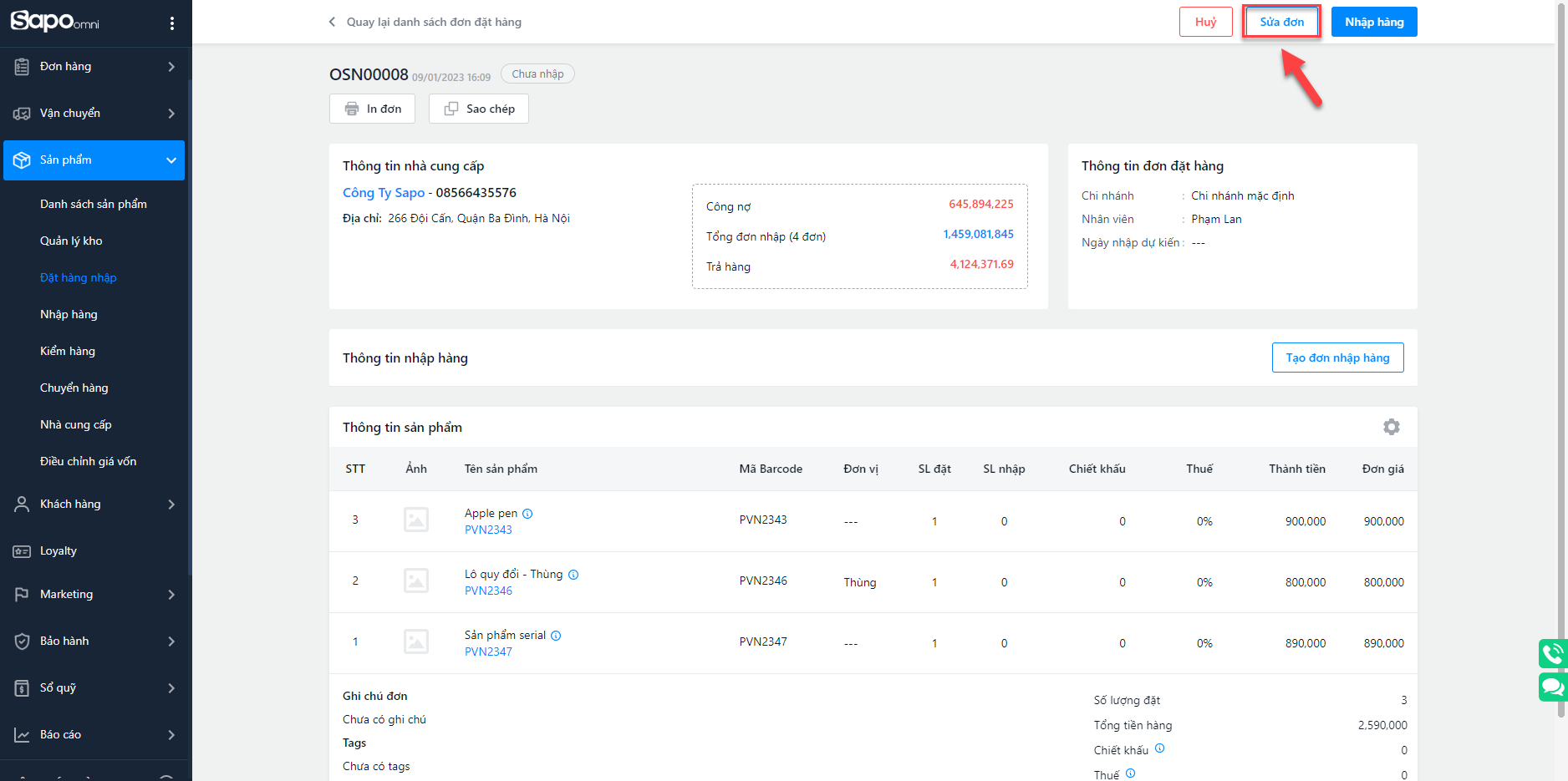
- Bước 2: Bạn chỉnh sửa các thông tin theo nhu cầu > Lưu
- Với đơn ở trạng thái Chưa nhập: có thể thêm bớt, sửa sản phẩm trong đơn, ghi chú, tags, chiết khấu, Nhà cung cấp.
- Với đơn ở các trạng thái khác: chỉ được sửa ghi chú, tags

Với đơn đặt hàng nhập ở trạng thái Chưa nhập, bạn chọn Huỷ đơn nếu không cần nhập hàng nữa. Khi này hệ thống sẽ trừ kho Hàng đang về của sản phẩm trong đơn

Khi đơn đặt hàng ở trạng thái Nhập một phần, nếu hàng không còn về tiếp để nhập, bạn chọn Kết thúc để đánh dấu đơn đã xong, không cần nhập nữa. Khi này hệ thống cũng trừ kho Hàng đang về của các sản phẩm có số lượng còn lại chưa nhập trong đơn.

6. Bảng trạng thái đơn đặt hàng nhập
| Trạng thái | Định nghĩa |
|
Chưa nhập |
Đơn đặt hàng nhập được tạo và chưa có đơn nhập hàng nào từ đơn đặt hàng nhập: tổng SL nhập của đơn đặt hàng = 0 |
| Nhập một phần |
So sánh SL nhập vs. SL đặt của từng dòng sản phẩm: có ít nhất 1 dòng sản phẩm có SL nhập < SL đặt thì đơn đặt vẫn ở trạng thái Nhập 1 phần ==> Tổng SL nhập: |
| Hoàn thành |
So sánh SL nhập vs SL đặt của từng dòng: toàn bộ dòng sản phẩm trong đơn đặt hàng nhập có SL nhập >= SL đặt |
| Kết thúc |
Khi đơn đặt hàng ở trạng thái Nhập 1 phần => ko còn hàng về nữa thì bấm Kết thúc để xác nhận đơn này ko cần chờ nhập nữa |
| Đã hủy | Đơn đặt hàng nhập ở trạng thái chờ nhập => Bấm Huỷ đơn |

Trên đây là các thao tác hướng dẫn tạo đơn đặt hàng nhập nhà cung cấp.
Mọi thắc mắc vui lòng liên hệ tổng đài 1900 6750, hoặc gửi vào hòm thư: [email protected] để được tư vấn và giải đáp.
Bài viết trên có hữu ích cho bạn không?
Hữu ích
Không hữu ích